Lorsqu’un utilisateur ajoute du contenu dans un bloc-notes partagé, les titres des classeurs, sections et pages modifiés sont mis en gras et le nouveau contenu sur chaque page est mis en surbrillance. Cette mise en forme vous indique qu’il y a des mises à jour à consulter et simplifie la recherche des modifications.
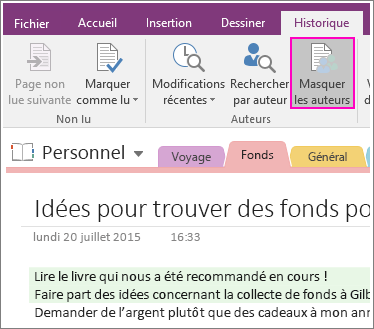
Remarque : Cette mise en surbrillance varie de celle que vous pouvez appliquer à du texte via l’onglet Accueil, même si celles-ci ont l’air semblable.
Lorsque vous cliquez sur une page, la mise en gras et la mise en surbrillance automatique disparaissent pour indiquer que vous les avez examinées. Pour autant, vous n’avez pas besoin de cliquer sur les sections ou pages individuelles pour supprimer la mise en surbrillance. Vous pouvez marquer les sections et les blocs-notes comme lus pour supprimer la mise en gras et la mise en surbrillance simultanément.
Pour marquer une section comme lue :
-
Cliquez sur l’onglet d’une section comportant du contenu non lu, puis cliquez sur Historique > Marquer comme lu.
-
Sélectionnez Marquer comme lu.
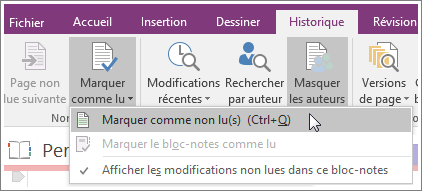
Pour marquer le bloc-notes entier comme lu, cliquez sur Historique > Marquer comme lu > Marquer le bloc-notes comme lu.
Conseil : Si vous voulez réappliquer la mise en gras et la mise en surbrillance sur une page afin de vous rappeler de la consulter ultérieurement, cliquez sur Marquer comme lu > Marquer comme non lu.
Lorsque vous examinez les modifications apportées par les autres utilisateurs, vous pouvez également afficher la liste des modifications dans un bloc-notes partagé et afficher les initiales des autres auteurs à côté de leurs modifications.










